So installieren Sie Unity Desktop auf Ubuntu 18.04 Bionic Beaver Linux
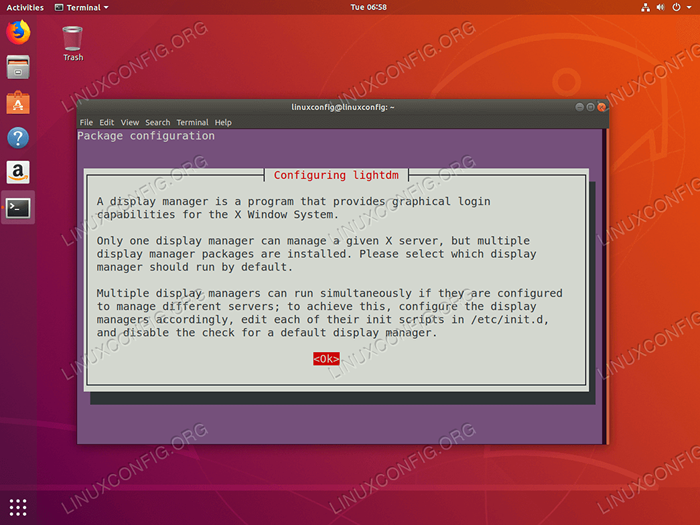
- 1472
- 427
- Miriam Bauschke
Zielsetzung
Ziel ist es, die Unity -Desktop -Umgebung zu installieren und einen Schalter aus dem Standard 18 durchzuführen.04 Desktop -Umgebung. Siehe auch unseren Artikel: Die 8 besten Ubuntu -Desktop -Umgebungen (18.04 Bionic Beaver Linux) für weitere Auswahlmöglichkeiten für Desktop -Umgebungen.
Betriebssystem- und Softwareversionen
- Betriebssystem: - Ubuntu 18.04 Bionischer Biber
Anforderungen
Verwaltungsrolle/Sudo -Berechtigungen.
Konventionen
- # - erfordert, dass gegebene Linux -Befehle mit Root -Berechtigungen entweder direkt als Stammbenutzer oder mit Verwendung von ausgeführt werden können
sudoBefehl - $ - Erfordert, dass die angegebenen Linux-Befehle als regelmäßiger nicht privilegierter Benutzer ausgeführt werden können
Andere Versionen dieses Tutorials
Ubuntu 20.04 (fokale Fossa)
Anweisungen
Installieren Sie die Unity -Desktop -Umgebung
Der Unity -Desktop -Manager ist seit April 2011 der Standard -Ubuntu -Desktop -Manager der Ubuntu -Desktop -Manager. Dies hat sich geändert, die Einheit ist jedoch noch für eine Installation verfügbar. Die Installation von Unity Desktop Manager ist einfach:
$ sudo apt update $ sudo apt install ubuntu-unity-desktop
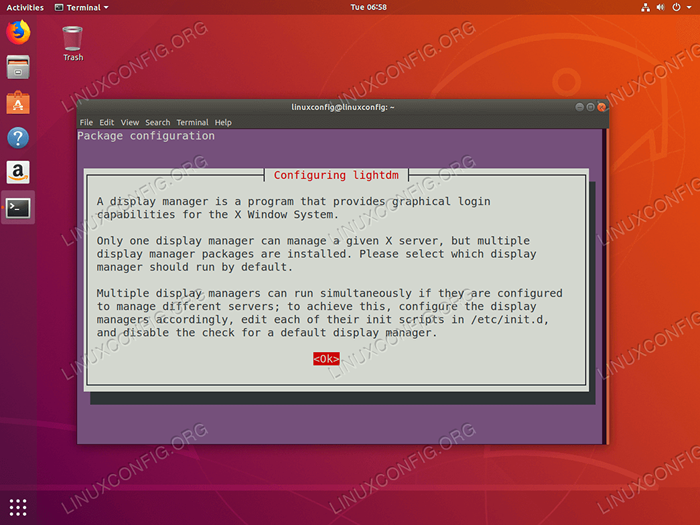
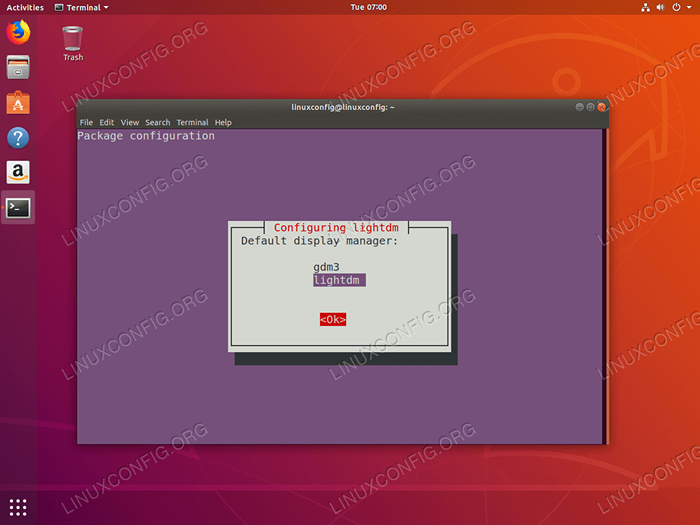 Jede Auswahl des Display -Managers sollte hier funktionieren. Beachten Sie jedoch, dass
Jede Auswahl des Display -Managers sollte hier funktionieren. Beachten Sie jedoch, dass LightDM ist ein Standard -Display -Manager für den Unity -Desktop. Starten Sie Ihr System neu, sobald die Einheitsinstallation abgeschlossen ist.
Wechseln Sie zur Unity -Desktop -Umgebung
Sobald Sie die Installation beendet haben, melden Sie sich an Ihren Benutzer an und wählen Sie eine Einheit im Anmeldebildschirm aus. Sie müssen zuerst auf Ihren Namen klicken, bevor Sie für Ihre nächste Sitzung Einheit auswählen:
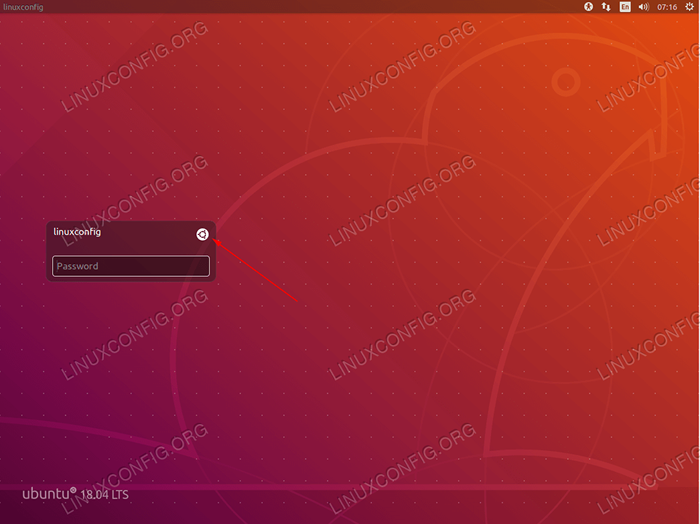 Wenn Sie mehrere Desktop -Umgebungen installiert haben
Wenn Sie mehrere Desktop -Umgebungen installiert haben Einheit Desktop -Manager, bevor Sie sich anmelden. Klicken Sie auf das Ubuntu -Symbol. 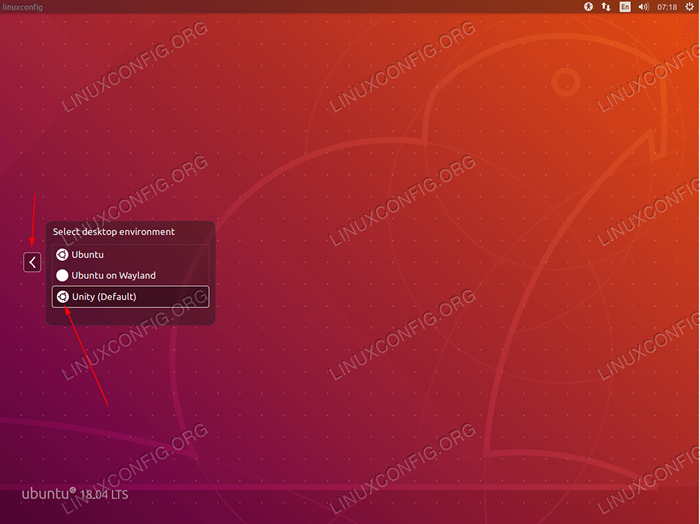 Bestätigen Sie, dass die Einheit als Standard -Desktop -Umgebung ausgewählt wird. Klicken Sie auf den Pfeil, um zum Anmeldebildschirm zurückzukehren.
Bestätigen Sie, dass die Einheit als Standard -Desktop -Umgebung ausgewählt wird. Klicken Sie auf den Pfeil, um zum Anmeldebildschirm zurückzukehren. 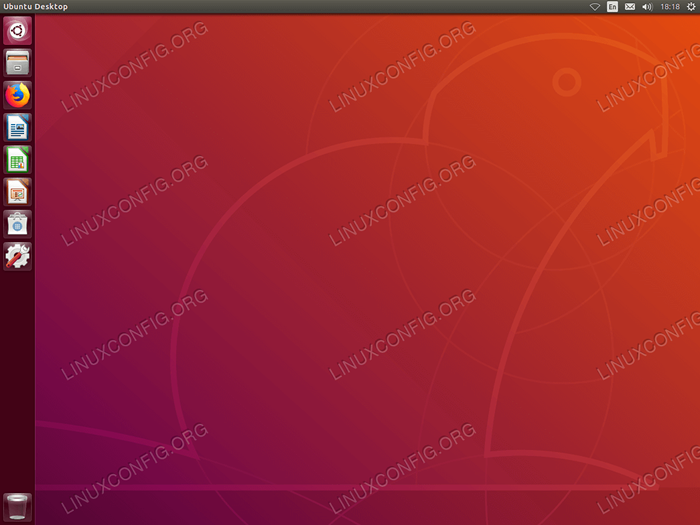 Unity Desktop auf Ubuntu 18.04 Bionischer Biber
Unity Desktop auf Ubuntu 18.04 Bionischer Biber Verwandte Linux -Tutorials:
- Dinge zu installieren auf Ubuntu 20.04
- Dinge zu tun nach der Installation Ubuntu 20.04 fokale Fossa Linux
- Dinge zu installieren auf Ubuntu 22.04
- Ubuntu 22.04 Unity Desktop
- Dinge zu tun nach der Installation Ubuntu 22.04 Jammy Quallen…
- Ubuntu 20.04 Leitfaden
- Ubuntu 20.04 Tricks und Dinge, die Sie vielleicht nicht wissen
- Ubuntu 22.04 Leitfaden
- Eine Einführung in Linux -Automatisierung, Tools und Techniken
- Linux -Konfigurationsdateien: Top 30 am wichtigsten
- « So ändern Sie die Begrüßungsnachricht (MOTD) auf Ubuntu 18.04 Server
- So upgraden Sie Ubuntu auf 18 auf.04 LTS Bionic Biber »

